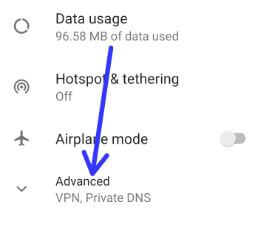¿Quiere configurar un DNS privado o cambiar el servidor DNS en los dispositivos Android más recientes? Te mostramos cómo cambiar la configuración de DNS en Android 9 Pie. Puede encontrar el modo DNS privado en la configuración de red e Internet en su Android. Además, configure Google Public DNS sobre TLS en dispositivos Android Pie. Android Pie solo admite DNS sobre TLS. En los últimos dispositivos Android 10, elegirás Nombre de host del proveedor de DNS privado además.
Tú serás habilitar DNS privado con 1.1.1.1 en sus últimos dispositivos Android como Pixel 3, Pixel 3 XL, Google Pixel, Pixel 2 XL, etc. Para asegurar la velocidad de Internet y más rápido, puede cambiar la configuración de DNS en sus últimos dispositivos Android. Es bastante fácil cambiar la configuración individualmente en un teléfono, computadora portátil o enrutador. De manera predeterminada, su dispositivo usa un DNS privado con todas las redes que pueden usar DNS privado. Siga el proceso paso a paso a continuación para agregar un servidor DNS personalizado en dispositivos Android 9 Pie.
Lee esto:
Cómo cambiar la configuración de DNS en Android 9 Pie
Google presenta la configuración de DNS privado en los dispositivos Android más recientes para cambiar el servidor DNS en los dispositivos Android. Los diferentes sistemas operativos Android tienen diferentes configuraciones para cambiar la configuración de DNS para Wi-Fi, datos móviles y otras configuraciones. Consulte la configuración que se proporciona a continuación para cambiar el DNS en Android 10, 9 Pie y otros dispositivos OS más recientes.
Cambiar el modo de DNS privado en Android 10
Paso 1: Vamos Ajustes.
Paso 2: Toque en Redes e Internet.
Paso 3: Toque en casta.
Paso 4: Toque en DNS privado.
Por defecto DNS automático privado de Android en los últimos dispositivos con Android 10. Hay tres opciones disponibles que incluyen Nombre de host del proveedor de DNS desactivado, automático o privado.
Paso 5: Introduzca el nombre de host del proveedor de DNS y toca Ahorrar.
Para Android 9 Pie y 8.1 Oreo:
Paso 1: Deslice hacia abajo el panel de notificaciones dos veces desde la parte superior de la pantalla y toque el Icono de dispositivo de configuración.
Paso 2: cabra Redes e Internet.
Paso 3: cabra casta al final de la página.
Paso 4: Desplácese hacia abajo hasta el final y toque DNS privado.

De forma predeterminada, el modo DNS privado de Google está configurado en automático.

Paso 5: Seleccione un Nombre de host del proveedor de DNS privado.
Paso 6: Ingrese el nombre de host del proveedor de DNS y toque Ahorrar.
Usarás otro DNS de Google, Nube de flores, DNS abierto, etc. Cloudflare es uno de los servidores DNS más seguros y rápidos. En esta configuración, recuerda que las direcciones IP son 1.1.1.1 y 1.0.0.1. En el DNS público de Google, las direcciones IP que recuerda son 8.8.8.8 y 8.8.4.4. Puede cambiar fácilmente su configuración de DNS, así que descubra cuál es el mejor y el DNS de alta velocidad para su dispositivo Android o dispositivo portátil.
Y eso es todo. Con suerte, esto aclarará cómo cambiar el DNS en Android 9 Pie. Si tiene algún tipo de problema, háganoslo saber en el cuadro de comentarios a continuación. Estén atentos y contáctenos para las últimas actualizaciones.
Sigue leyendo:
- Cómo habilitar Google Pixel Wifi Assistant en Android Oreo 8.0
- Cómo habilitar las llamadas WiFi en Google Pixel XL
- Actualización OTA de Android 8.1 Oreo para Google Pixel y Pixel XL
- Cómo instalar varios usuarios en Android 10, 9 (además), 8.1 (Oreo)
- Cómo bloquear un número en Pixel 4a
- Cómo cambiar el tema en Google Pixel 2 y 2 XL
- Cómo desactivar el escaneo WiFi en Android 10, 9 (Pie), 8.1 (Oreo)
- Cómo habilitar las llamadas WiFi en Pixel 2 XL y Pixel 2
- Cómo cambiar la forma del icono en Android 10
- Cómo cambiar los teclados de Google en Pixel 3 y Pixel 3 XL